Camera Raw, Lightroom et Capture One : l’accentuation au format RAW
Publié le 15 juin 2009 dans Articles et dossiers par Volker Gilbert
Faut-il accentuer dans le logiciel de conversion ? Cette épineuse question hante depuis quelque temps les photographes. La multiplication des outils semblables à ceux de Photoshop au sein des logiciels de conversion sème la confusion. Certaines corrections de tons et de couleurs gagnent en effet à être effectuées à la source, au moment de la conversion et l’accentuation, lorsqu’elle est appliquée avec modération, en fait partie.
Faut-il accentuer dans le logiciel de conversion ?Cette épineuse question hante depuis quelque temps les photographes. La multiplication des outils semblables à ceux de Photoshop au sein des logiciels de conversion sème la confusion. Certaines corrections de tons et de couleurs gagnent en effet à être effectuées à la source, au moment de la conversion et l’accentuation, lorsqu’elle est appliquée avec modération, en fait partie.
Accentuer dans Camera Raw et Lightroom
Le regretté Bruce Fraser l’avait écrit dans son dernier ouvrage, Netteté et accentuation avec Photoshop CS2 : il est souvent nécessaire d’accentuer nos images numériques en plusieurs étapes, l’une d’elles étant l’optimisation en fonction de la source pour réparer les dégâts provoqués lors de la capture, notamment par le filtre passe-bas de l’appareil.
Jusqu’à une période très récente, Camera Raw ne disposait que d’une commande d’accentuation plutôt sommaire, avec un seul curseur pour le gain. Le moteur de développement RAW de l’éditeur Adobe offre probablement les commandes les plus complètes et les plus souples pour l’accentuation des images et il est dommage que l’on ne puisse (pas encore) dire la même chose des fonctions consacrées à la réduction du bruit. Basées sur les algorithmes du logiciel PhotoKit Sharpener dont Bruce Fraser était l’un des créateurs, les commandes d’accentuation de Camera Raw et Lightroom tiennent compte du support de sortie (papiers mats, brillants ou présentation à l’écran) et peuvent être appliquées localement, grâce au paramètre Netteté des outils Filtre gradué et Pinceau de réglage.
Depuis les versions Camera Raw 4.1 et Lightroom 1.1, ces deux logiciels font peau neuve avec une commande d’accentuation à quatre curseurs, basée sur le filtre du même nom dans Photoshop, mais agrémentée du fruit du travail des développeurs du logiciel RawShooter maintenant disparu (curseur Détail) et de Bruce Fraser qui prône l’emploi d’un masque pour protéger les aplats d’une montée de bruit intempestive (curseur Masquage).
Tandis que les curseurs Gain et Rayon reproduisent l’effet que procure les curseurs du même nom dans Photoshop, le curseur Détail supprime l’effet du halo d’accentuation et vous permet ainsi d’augmenter le taux d’accentuation des contours d’une image. Lorsque vous déplacez le curseur vers la droite, vous accentuez les halos tout en augmentant le risque de bruit dans les aplats. La valeur 100 correspond ainsi à la valeur 0 pour le curseur Seuil de Photoshop.
En déplaçant le curseur Masquage vers la droite, vous limiterez l’effet d’accentuation à certaines parties de l’image tout en protégeant les aplats des dégâts d’une accentuation importante. Le masque est basé sur un algorithme intelligent qui distingue les contours d’une image (qui apparaîtront en blanc dans le masque) des aplats (qui apparaîtront en noir). Appliqué uniquement aux parties transparentes, c’est-à-dire blanches du masque, la commande limite ainsi l’accentuation aux seuls détails de l’image.
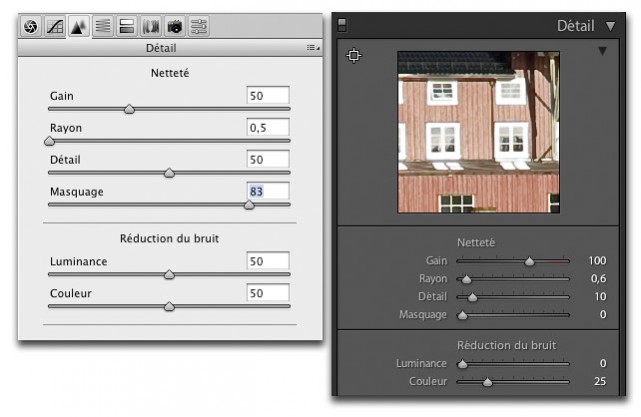
Le panneau Détail dans Camera Raw (à gauche) et dans Lightroom (à droite). Disposant des mêmes commandes, celui de Lightroom s’est doté d’une fenêtre pour afficher un extrait agrandi de l’aperçu dont vous pouvez bloquer la position grâce au bouton situé à l’angle supérieur gauche du panneau.
Contrairement à Camera Raw, Lightroom propose deux paramètres prédefinis, respectivement conçus pour accentuer des paysages (Netteté-Paysages) ou des portraits (Netteté-Portraits). Si leurs réglages ne sont pas assez prononcés (au moins pour mon goût), ils permettent de se faire une idée des quatre curseurs de la commande: Netteté-Paysages s’appuie sur un Rayon faible (0.8), un réglage important pour le paramètre Détail (50) et un Masquage égal à 0 pour accentuer au mieux les nombreux petits détails d’un paysage tandis que Netteté-Portraits privilégie l’accentuation des détails (yeux, cils, lèvres et sourcils)d’un portrait tout en protégeant les aplats (peau, ciels, etc.) par une valeur élévée pour le Masquage (70).
Voici quelques types de photos avec leurs réglages d’accentuation appropriés.
1. Cette photo, prise avec un appareil reflex moyen format Mamiya ZD (22 mégapixel) comporte d’abondants détails et très peu de bruit.
J’ai opté d’emblée pour un Rayon faible (0,6) pour ressortir les petits détails de l’image, puis j’ai appuyé sur la touche Alt/Option afin de trouver un réglage approprié pour le Gain (100), qui est ici assez peu élévé, compte tenu de l’excellent piqué du capteur, dépourvu de filtre passe-bas. J’ai appuyé une nouvelle fois sur la touche Alt/Option, tout en déplacant le curseur Détail à droite, ce qui a permis de ressortir la texture discrète du verre dépoli. Après vérification, le curseur Masquage est resté à sa valeur par défaut : presque exempte de bruit, la netteté de l’image aurait souffert d’une valeur de masquage important.
2. Cette photo issue d’un Canon EOS 1Ds (11 mégapixel) et légèrement surexposée à la sensibilité maximale de 1250 ISO n’est finalement pas aussi bruitée que l’on pourrait imaginer.
J’ai choisi une valeur de 0,8 pixels pour le Rayon (une valeur passe-partout pour les images de cet appareil) et 90 pour le Gain. En appuyant sur touche Alt /Option tout en déplaçant le curseur Détail, j’ai pu afficher les effets combinés des trois curseurs Gain, Rayon et Détail. J’ai finalement choisi une valeur modéré pour le Détail (20) pour ne pas créer d’artéfacts (halos) dans les aplats (la surface d’eau). Une valeur assez importante pour le Masquage m’a permis de masquer ces aplats (les parties protégées s’affichent en noir).
3. Pour ce portrait, saisi avec un Canon EOS 40D à 800 ISO, j’ai monté le Rayon à 1 pixel et j’ai diminué le réglage du curseur Détail (0) pour réduire les halos d’accentuation.
Cela m’a permis d’accentuer les yeux et les cils de la jeune femme sans trop ressortir la texture de la peau. Une valeur élévée pour le Masquage limite l’accentuation aux seules parties qui en manquent.
J’aurai pu appliquer une correction locale de la peau, mais il s’agit ici d’un portrait sur le vif et non pas d’ une photo de beauté…
Attention, les différents effets s’additionnent : commencez toujours par les commandes de l’onglet Détail, accentuez ensuite certains détails de l’image à l’aide des outils de correction locale, puis effectuez une dernière étape d’accentuation pour préparer des images à l’impression jet d’encre ou la publication Web. Il est hélas encore impossible de prévisualiser l’accentuation lorsqu’elle est appliquée au cours de cette étape finale, vous ne pouvez donc que multiplier des essais pour trouver les paramètres adaptés à vos matériels et méthodes de travail. Notez que Camera Raw et le module Développement nécessitent l’affichage des images au rapport d’agrandissement supérieur ou égal à 1 :1 (100%) pour juger l’effet d’accentuation – une précaution qui ne s’applique pas aux autres modules de Lightroom.



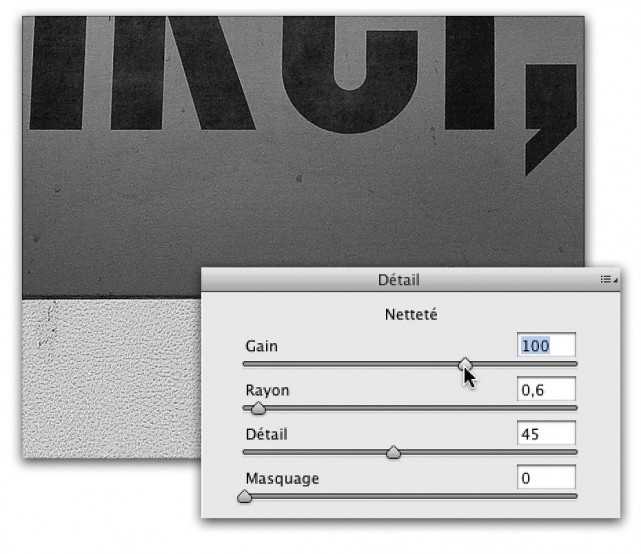


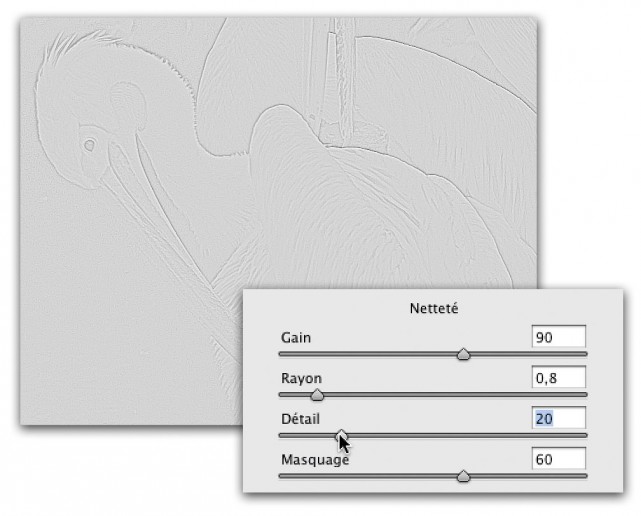
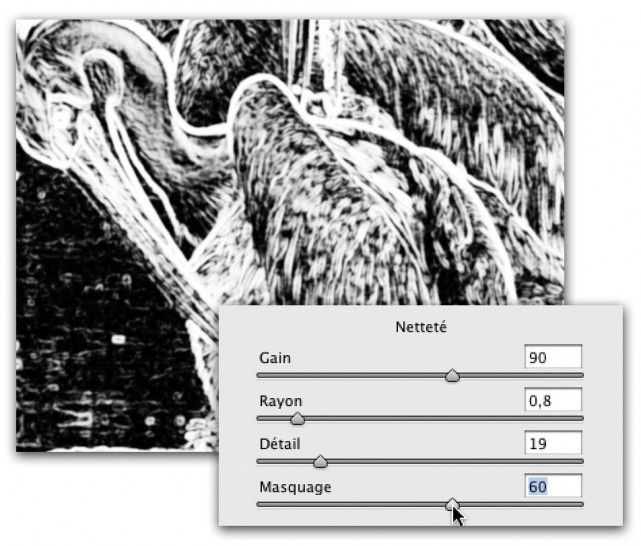

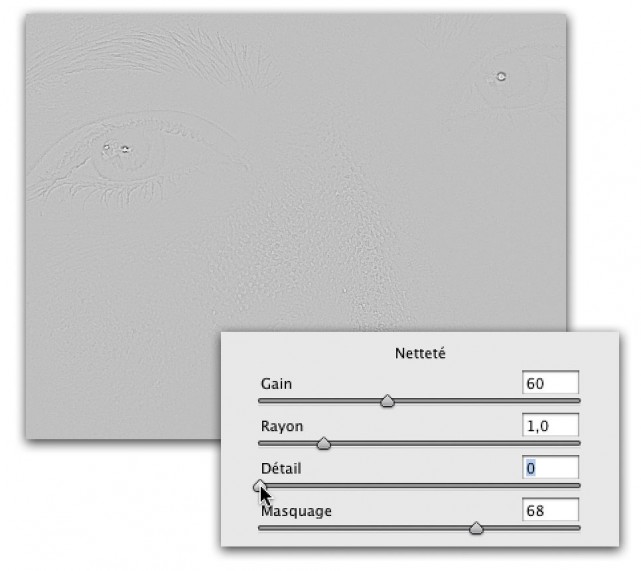
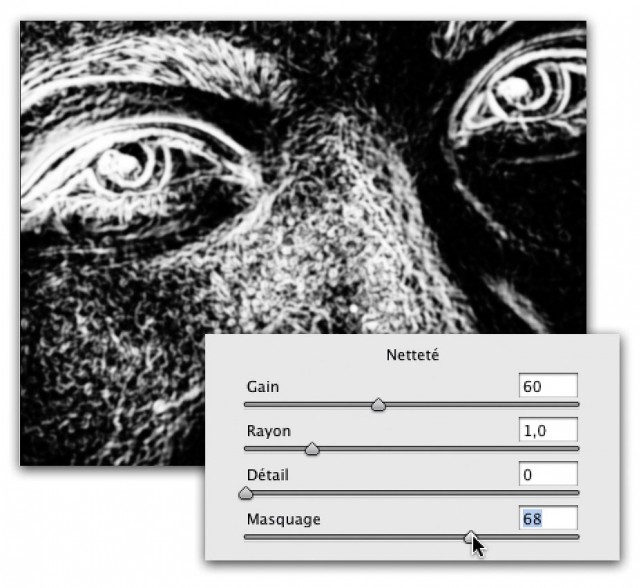


Je ne suis pas sûr de trouver la réponse à la question introductive : Faut-il accentuer dans le logiciel de conversion ?
Si on utilise pas Photoshop, certainement. Mais si on utilise les techniques de Bruce Fraser dans photoshop, que l’on s’est fait une suite de scripts pour automatiser ces recommandations : accentuation pour la source 40D, la source Scanner Nikon machin ; accentuation pour le contenu haute, basse et moyenne fréquence ; accentuation pour une sortie jet d’encre, trame, tirage. Si on sait gérer tout cela, l’accentuation proposée par LR est elle intéressante ?
@sirdDeck : effectivement, c’est difficile à y répondre : Photoshop et/ou Lightroom – c’est un choix cornélien qui découle surtout des habitudes de travail et de la culture de chaque utilisateur. Depuis peu j’utilise une méthode hybride, s’appuyant sur une première étape dans Lightroom, puis sur une deuxième dans Photoshop, en utilisant le plug-in Nik Sharpener Pro.
J’avais pensé a accentuer selon le boîtier dans LR puis accentuer suivant le contenu et finalement suivant la destination dans PSD. Mais l’intérêt de l’accentuation selon le contenu de Fraser est qu’elle s’appuie sur l’accentuation suivant la source et la remplace. Du coup, le masque permet de retrouver l’original sans accentuation si c’est nécessaire (zone flou, bokeh). Par exemple la peau peu profiter du léger flou du filtre passe-bas du boîtier.
Bel article en attendant.
qu’est ce qui détermine votre choix pour les valeurs du rayon?
Merci pour la réponse
Qu’est ce qui détermine votre choix pour les valeurs du raypn?
Merci pour la réponse.
Merci pour cet article qui m’a enfin éclairé su le curseur Masquage de Camera Raw. J’ai essayé sur un portrait en partant des valeurs de l’exemple. C’est très bien pour les petits amateurs qui n’ont pas que ça à faire.